Lipanj je najbolje doba godine za davanje povratnih informacija Appleu. Nakon izdavanja početnih beta verzija novog softvera, tada inženjeri imaju najviše vremena za rješavanje grešaka i uvođenje promjena. Neće proći dugo prije nego što se njihovi popisi zadataka popune do jeseni, kada će softver biti objavljen. Nakon toga, timovi se preuređuju u sprint prema WWDC24.
Kako ti podnesite izvješće o pogrešci ili pošaljite povratne informacije na iPhoneu ili Macu? Apple je napravio alat pod nazivom Feedback Assistant koji će vas voditi kroz proces. Dostupno je ako pokrećete programera ili (koja će uskoro biti objavljena) javna beta verzija.
Dakle, ako imate bilo kakav doprinos, najbolje je da se sada čujete.
Kako podnijeti izvješća o greškama i povratne informacije Appleu
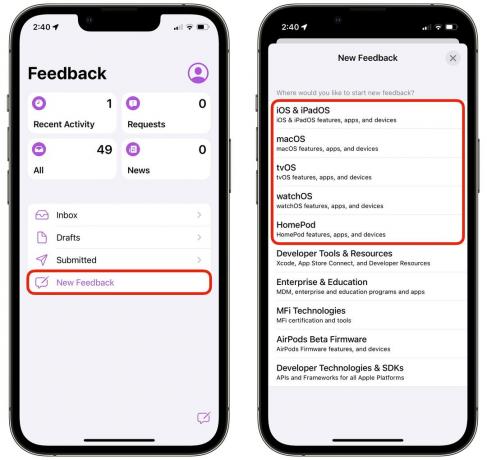
Snimka zaslona: D. Griffin Jones/Kult Maca
Otvoren Povratne informacije na vašem iPhoneu ili iPadu ili Pomoćnik za povratne informacije na Macu. Morat ćete se prijaviti svojim Apple ID-om. Dodirnite Nove povratne informacije dugme.
Vidjet ćete popis kategorija. Kao krajnji korisnik, vjerojatno ćete odabrati između prvih pet stavki (iOS & iPadOS, macOS, tvOS, watchOS i HomePod). Ostali su za programere, upravitelje poslovnih uređaja i proizvođače dodatne opreme.
Želite da naslov bude kratak i precizan, poput naslova. Prirodno biste mogli opisati problem poput, "ako nemam instaliranu aplikaciju Kontakti, ne mogu dobiti AirDrop od karticu kontakta", dok svoje povratne informacije želite nasloviti "Ne mogu primiti kontakt putem AirDropa bez aplikacije Kontakti instaliran.”
Dobro razmislite o tome kako ćete kategorizirati svoje povratne informacije
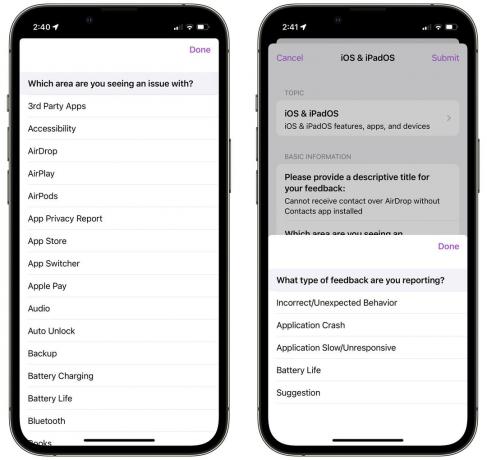
Snimka zaslona: D. Griffin Jones/Kult Maca
Sljedeće pitanje, "S kojim područjem vidite problem?" jedan je od najvažnijih. U prethodnom primjeru povratne informacije bi se vjerojatno mogle podnijeti ili pod AirDrop ili pod Kontakti.
Postoji nekoliko sila u igri iza kulisa. Appleovi inženjeri prihvatit će bilo koju izliku da kažu: "ova povratna informacija se ne odnosi na nas, zatvorit ću je", tako da je ne želite pogrešno kategorizirati. S druge strane, ako dodijelite povratnu informaciju kategoriji s okosnom ekipom od tri osobe, kao što je Game Center ili Calendar, vaša povratna informacija je kao još jedno tijelo više u dvije milje duga linija za iPhone.
Vratimo se primjeru, i AirDrop i Contacts vjerojatno su u potpunosti popunjeni budući da su obje aplikacije ove godine dobile glavne nove značajke, pa ću to arhivirati pod Kontakti.
Sada trebate odabrati koju vrstu povratne informacije prijavljujete:
- Neispravno/neočekivano ponašanje je Appleov eufemizam za grešku. Nešto nije u redu unutar aplikacije dok je koristite ili ne radi kako bi trebala.
- Rušenje aplikacije je razumljiv sam po sebi — koristite aplikaciju kada iznenada nestane i prebaci vas na početni zaslon bez upozorenja ili animacije.
- Aplikacija spora/ne reagira služi kada se čini da stvari funkcioniraju kako treba, ali je aplikacija spora, nervozna ili ne reagira na vaš dodir.
- Život baterije je sveobuhvatno sredstvo za pritužbe na aplikaciju koja troši vašu bateriju.
- Prijedlog je za savjete i ideje. Čitaju se, navodno, ali se malo čuje.
Napišite dobar opis
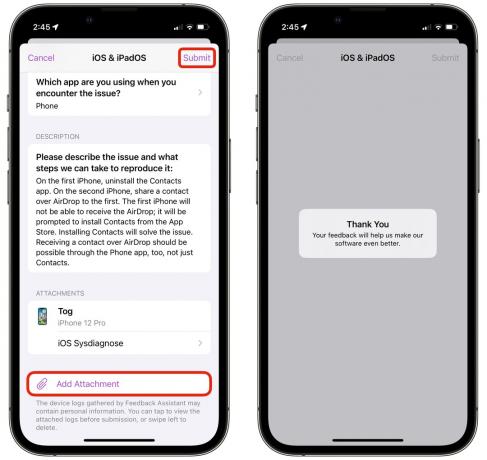
Snimka zaslona: D. Griffin Jones/Kult Maca
U sljedećem odjeljku želite opisati kako ponovno stvoriti problem što preciznije možete. Provjerite možete li učiniti da se greška ponovi ako učinite istu stvar. Vidite možete li postaviti situaciju u kojoj je ne dogoditi se. Što više informacija možete staviti u ovaj okvir, to bolje. Upute korak po korak dobre su kao zlato u izvješću o pogrešci.
U najmanju ruku, vratite se svojim koracima. Opišite što ste detaljnije mogli što ste radili prije nego što se dogodilo.
Ako želite priložiti snimke zaslona ili snimke zaslona, dodirnite Dodaj privitak. Vidjet će ga samo Apple Developer Relations i proslijediti Appleovim inženjerima, ali svejedno biste trebali cenzurirati svaki sadržaj koji osobno otkriva unutar snimke zaslona ako je moguće.
Sysdiagnose — automatski generirano izvješće o stanju uređaja — priloženo je povratnim informacijama. Ovo izvješće o različitim postavkama sustava pomoći će u procesu uklanjanja pogrešaka ako je potrebno.
Dodirnite podnijeti poslati svoje povratne informacije.
Obavezno pratite svoje izvješće o pogrešci
Postoji nekoliko stvari koje biste trebali znati nakon što pošaljete svoje povratne informacije:
- Vaše povratne informacije bit će proslijeđene putem Odnosa za razvojne programere. Nije zajamčeno da će svi odgovori koje stavite na Povratne informacije s naknadnim informacijama ili novim informacijama biti proslijeđeni inženjerima koji su zapravo zaduženi za to.
- Ako nakon slanja povratnih informacija otkrijete važno, nemojte se truditi odgovoriti na izvorne povratne informacije. Pošaljite nove povratne informacije sa svim informacijama na jednom mjestu.
- Ako vas muči doista katastrofalna pogreška, moglo bi vam pomoći ponovno slanje istih povratnih informacija odmah nakon objavljivanja nove beta verzije. Apple posebnu pozornost posvećuje bugovima koji se prijavljuju u to vrijeme.
- Ako ste blagoslovljeni odgovorom, morate poslati odgovor što je prije moguće. Često, ako ne odgovorite u roku od nekoliko dana testiranja na najnovijoj beta verziji za razvojne programere, Apple će smatrati problem riješenim.
Možda ćete biti dovoljno sretni da se vaše pogreške i povratne informacije riješe prije kraja mjeseca ako slijedite sve savjete. Ako se to dogodi, kupi srećku i odvedi me u Vegas dok si već tu.


